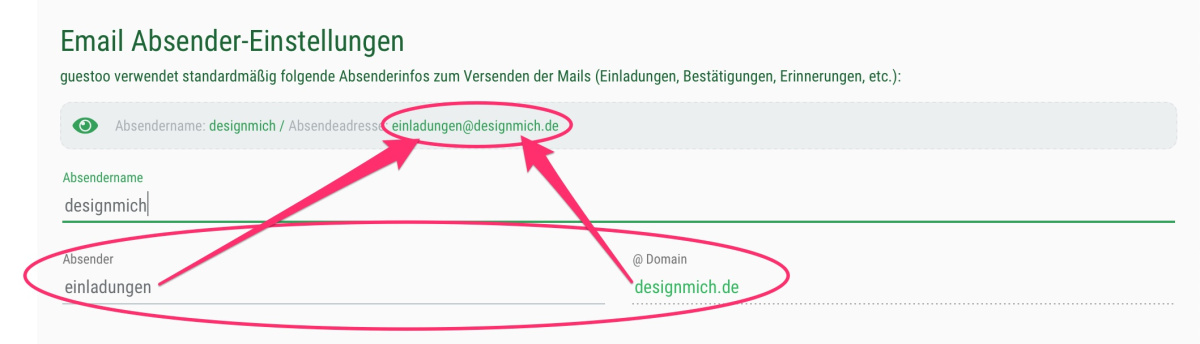Als Standard-Einstellung verwendet guestoo folgende Absenderdaten für ausgehende E-Mails:
- Absendername: guestoo
- Absenderadresse: einladung@guestoo.de
- Angezeigt als: guestoo <einladung@guestoo.de> (Ansicht kann je nach E-Mail-Programm abweichen)
Je nachdem in welchem Tarif Du guestoo nutzt, hast Du verschiedene Möglichkeiten den Absender, der Deinen Gästen in allen über guestoo versendeten E-Mails angezeigt wird, zu ändern:
Free-Tarif
- Du kannst weder den Absendernamen, noch die Absender-Adresse beeinflussen
Ab Basic-Tarif
- Du kannst den Absendernamen in den Agentur-Einstellungen ändern
- Beispiel: Wenn Du als Absendernamen "Max Mustermann" einträgst, wird dem Empfänger folgendes angezeigt:
Max Mustermann <einladung@guestoo.de>
Ab Pro-Tarif
- Du hast die Möglichkeit sowohl den Absendernamen als auch die Absenderadresse (eingeschränkt) zu ändern
- Beispiel: Wenn Du als Absendernamen "Max Mustermann" einträgst und als Absender "veranstaltung" auswählst, wird dem Empfänger folgendes angezeigt:
Max Mustermann <veranstaltung@guestoo.de>
Komplett eigene Absender-Adresse (ab Pro-Tarif)
Wenn Du statt einer der von uns vorgegebenen Domains lieber Deine komplett eigene E-Mail-Adresse als Absender verwenden möchtest, ist das natürlich auch möglich.
Weitere Informationen zur Einrichtung und ggf. anfallenden Kosten findest Du auf dieser Seite.
 Kostenlos anmelden
Kostenlos anmelden